Uklonite virus Petya (lip 2018 ažuriranje) - Vodič za uklanjanje
Petya Priručnik za uklanjanje virusa
Što je Petya virus?
Sve što trebate znati o Petya virusu
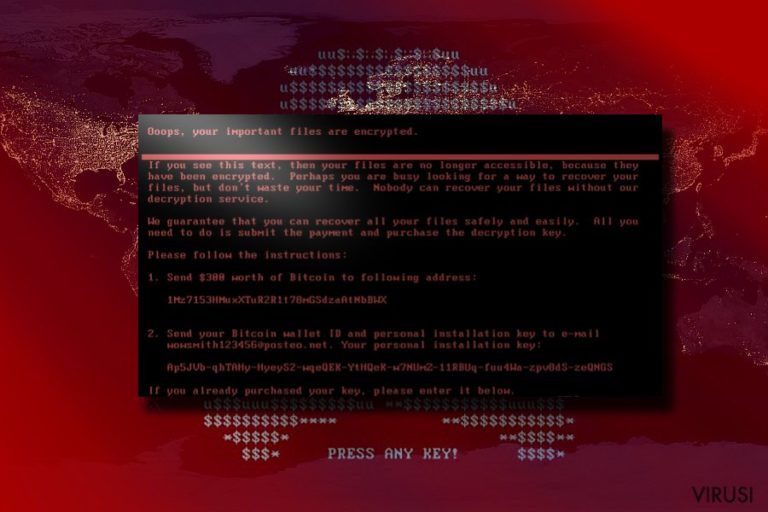
Petya virus je još jedan ransomware tip programa koji preuzima korisnikovo računalo i zaključava njegove datoteke. Ovaj ransomware može biti vrlo opasan i inficirati bilo koje računalo, ali njegove glavne mete su računala njemačkih tvrtki. Ovaj zlonamjeran program potajno ulazi u žrtvino računalo i izvađa svoje zlonamjerne aktivnosti bez da korisnik računala uopće posumnja da njegovo računalo može biti podložno opasnoj prijetnji.
Petya enkriptira datoteke pomoću kompleksnog RSA-4096 i AES-256 algoritama, koji inače koristi vojska. Takav kod je nemoguće dekriptirati bez privatnog ključa. Naravno, tipično i za ostale ransomware programe poput Locky virus, CryptoWall virus i CryptoLocker, privatni ključ je pohranjen na nekom udaljenom poslužitelju, do kojeg se može doći jedino plaćanjem otkupnine kreatorima virusa.
Za razliku od ostalih ransomware programa, nakon što je virus pokrenut, smjesta ponovo pokreće računalo, te kada se ponovo pokrene, na ekranu se prikazuje poruka s natpisom
DO NOT TURN OFF YOUR PC! IF YOU ABORT THIS PROCESS, YOU COULD DESTROY ALL OF YOUR DATA! PLEASE ENSURE THAT YOUR POWER CABLE IS PLUGGED IN!
Iako se čini kao pogreška sustava, to je zapravo Petya virus koji cijelo vrijeme enkriptira datoteke u pozadini sustava. Ukoliko korisnik pokuša ponovo pokrenuti sustav jednom kada je enkripcija datoteka pokrennuta, na zaslonu će se pojaviti trepereći crveni kostur s tekstom “PRESS ANY KEY!”.
Napokon, nakon pritiska na tipku, pojavit će se novi prozor s porukom za otkupninu. U toj poruci se od žrtve tarži da plati 0.9 bitcoin, što je jednako otprilike 400$. Kako god, to je cijena za samo jedno računalo; stoga, za tvrtke koje imaju mnogo računala, iznos može biti i nekoliko tisuća. Ono što je još drugačije u usporedbi s ostalim ransomware infekcijama jest to da pruža žrtvi cijeli tjedan da plati otkupninu, umjesto uobičajenih 12-72 sati koje pružaju ostali virusi iz ove kategorije.
Štoviše, problemi s Petya ne staju ovdje. Jednom kada je virus unutar sustava, pokušat će pisati preko Windows boot datoteka ili takozvanih master boot recorda, koje su potrebne za pokretanje operativnog sustava. Nećete moći ukloniti Petya virus s računala ukoliko ne vratite svoje MBR postavke.
Čak i ako uspijete popraviti ove postavke i obrisati virus sa sustava, nažalost, vaše će datoteke ostati zaključane jer uklanjanje virusa ne dekriptira enkriptirane dokumente nego jedva briše zlonamjerne datoteke. Naravno, uklanjanje virusa je potrebno ukoliko želite nastaviti koristiti računalo. Preporučamo korišenje sofisticiranog i pouzdanog antivirusnog alata poput FortectIntego za uklanjanje Petya infekcije.

Kako se ovaj virus šiti i kako može ući u moje računalo?
Petya virus se uobičajeno distribuira preko spam emailova, koji sadrže pripojenu poveznicu za preuzimanje preko Dropboxa nazvanu “application folder-gepackt.exe”. Ovaj virus se aktivira kada je ta datoteka preuzeta i otvorena. Zbog toga što znate kako se ovaj virus širi, možda već imate ideju kako zaštititi svoje računalo od napada ovog virusa.
Naravno, morate biti oprezni prilikom otvaranja emailova koje ste dobili od sumnjivih i nepoznatih izvora, koji sadrže navodno bitne informacije koje vam nisu relevantne koliko ste očekivali da će biti. Također biste trebali izbjegavati emailove u “spam” mapi jer većina pružatelja email usluga automatski filtrira emailove i smješta one sumnjive u tu mapu.
Ipak, ne biste trebali u potpunosti vjerovati ovom ugrađenom filteru, jer potencijalno opasno emailovi se također mogu naći u uobičajenoj ulaznoj pošti. Također, budite sigurni da na računalu imate reputabilan antivirusni softver i da ga održavate ažurnim. Napokon, uvijek je preporučeno imati backup sustava pohranjen na vanjskom tvrdom disku, zbog hitnih slučajeva.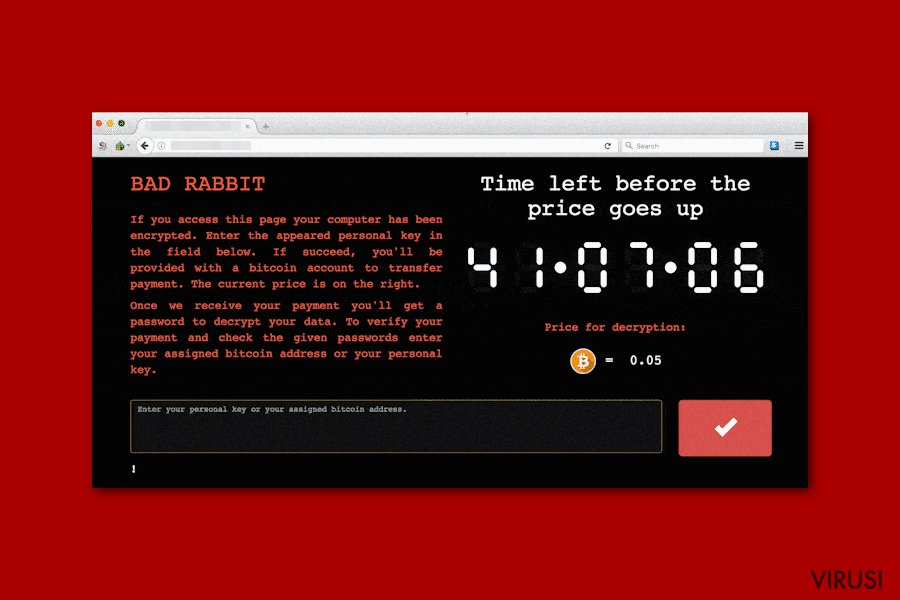
Kako mogu ukloniti Petya virus sa svog računala?
Kao što smo već spomenuli, uklanjanje Petya virusa sa sustava je potrebno zbog sigurnosti vaših budućh datoteka. Također, vraanje datoteka s vanjskih diskova je moguće pravilno izvesti samo kada su virus i svi njegovi dijelovi u potpunosti uklonjeni s računala. U suprotnome, Petya također može zaključati i infiltrirati datoteke na vanjskom disku.
Ne možete ukloniti Petya infekciju sa svog računala preko jednostavne procedure uklanjanja jer takva opcija nije izvodljiva s ovim zlonamjernim programom. To znači da ćete morati automatski ukloniti virus. Automatsko uklanjanje Petya virusa bi trebalo biti izvedeno pomoću pouzdanog antivirusnog softvera, koji će otkriti i obrisati ovaj virus s računala.
Kako god, ukoliko se susrećete s problemima kod automatskog uklanjanja ovog virusa ili on blokira vaš antivirusni, uvijek se možete poslužiti našim detaljnim uputama za uklanjanje virusa, koje možete pronaći na kraju ovog članka.
Ručni Petya Priručnik za uklanjanje virusa
Ransomware: Ručno uklanjanje ransomware programa u Safe Mode načinu rada
Važno! →
Vodič za ručno uklanjanje mogao bi biti previše kompliciran za obične korisnike računala. Da bi se proveo ispravno, taj vodič zahtijeva napredno IT znanje (ako se vitalne sistemske datoteke obrišu ili oštete, može doći do kompromitiranja kompletnih Windowsa) i moglo bi oduzeti nekoliko sati slobodnog vremena. Stoga toplo preporučujemo automatsku metodu uklanjanja koja se nalazi iznad.
Korak 1. Pristupite načinu rada Safe Mode with Networking
Ručno uklanjanje malware aplikacija najbolje bi se trebalo provesti u Safe Mode načinu rada.
Windows 7 / Vista / XP
- Kliknite na Start > Shutdown > Restart > OK.
- Kad vaše računalo postane aktivno, počnite višekratno pritiskati tipku F8 (ako to ne upali, probajte s F2, F12, Del, itd. – sve ovisi o modelu matične ploče) sve dok ne ugledate prozor Advanced Boot Options.
- S popisa odaberite Safe Mode with Networking.

Windows 10 / Windows 8
- Desnom tipkom miša kliknite na Start i odaberite Settings.

- Skrolajte prema dolje i odaberite Update & Security.

- Na lijevoj strani prozora odaberite Recovery.
- Ponovno skrolajte prema dolje i pronađite sekciju Advanced Startup.
- Kliknite na Restart now.

- Odaberite Troubleshoot.

- Idite na Advanced options.

- Odaberite Startup Settings.

- Pritisnite Restart.
- Sada pritisnite 5 (ili kliknite na 5) – Enable Safe Mode with Networking.

Korak 2. Isključite sumnjive procese
Windows Task Manager koristan je alat koji prikazuje sve procese aktivne u pozadini. Ako malware program radi kao proces, morate ga isključiti:
- Na tipkovnici pritisnite Ctrl + Shift + Esc da biste otvorili Windows Task Manager.
- Kliknite na More details.

- Skrolajte prema dolje do sekcije Background processes i tražite nešto što vam je sumnjivo.
- Kliknite desnom tipkom miša na to i odaberite Open file location.

- Idite natrag na proces, kliknite na njega desnom tipkom miša i odaberite End Task.

- Delete).
Korak 3. Provjerite Startup programa
- Na tipkovnici pritisnite Ctrl + Shift + Esc da biste otvorili Windows Task Manager.
- Idite na karticu (tab) Startup.
- Desnom tipkom miša kliknite na sumnjivi program i odaberite Disable.

Korak 4. Obrišite datoteke virusa
Datoteke povezane s malware aplikacijom mogu se pronaći na raznim mjestima u sistemu računala. Slijede upute kako pronaći barem neke od njih:
- U Windows Search upišite Disk Cleanup i pritisnite Enter.

- Odaberite particiju diska koju želite očistiti (C: je obično vaš glavni disk, a maliciozne datoteke vjerojatno se nalaze u njemu).
- Skrolajte po popisu Files to delete i odaberite sljedeće:
Temporary Internet Files
Downloads
Recycle Bin
Temporary files - Odaberite Clean up system files.

- Također možete potražiti maliciozne datoteke skrivene u sljedećim folderima (te unose utipkajte u Windows Search i pritisnite Enter):
%AppData%
%LocalAppData%
%ProgramData%
%WinDir%
Nakon što ste završili, ponovno pokrenite vaš PC u normalnom načinu rada.
Ukloni Petya koristeći System Restore
-
Korak 1: Podigni sustav računala na Safe Mode with Command Prompt
Windows 7 / Vista / XP- Kliknite na Start → Shutdown → Restart → OK.
- Kad se vaše računalo aktivira, počnite pritiskati F8 više puta sve dok vam se ne pokaže prozor Advanced Boot Options.
-
Na listi odaberite Command Prompt

Windows 10 / Windows 8- Pritisnite gumb Power kod Windows ekrana za logiranje. Sada pritisnite i držite Shift, koji se nalazi na tipkovnici, pa kliknite Restart..
- Sada odaberite Troubleshoot → Advanced options → Startup Settings i na kraju pritisnite Restart.
-
Kad se računalo aktivira, odaberite Enable Safe Mode with Command Prompt u prozoru Startup Settings.

-
Korak 2: Vratite sistemske datoteke i postavke
-
Kada se pojavi prozor Command Prompt, upišite cd restore i kliknite Enter.

-
Sada upišite rstrui.exe i još jednom pritisnite Enter.

-
Kad se pojavi novi prozor, kliknite na Next i odaberite točku vraćanja prije infiltracije Petya. Nakon što to učinite, kliknite na Next.


-
Sada kliknite na Yes da bi započeli s vraćanjem sistema.

-
Kada se pojavi prozor Command Prompt, upišite cd restore i kliknite Enter.
Na kraju, uvijek morate razmišljati o zaštiti od crypto-ransomware programa. Da bi zaštitili vaše računalo od Petya i ostalih ransomware programa, morate se poslužiti renomiranim anti-spyware programima kao što su FortectIntego, SpyHunter 5Combo Cleaner ili Malwarebytes
Preporučujemo Vam
Nemojte dopustiti da vas vlada špijunira
Vlada ima mnogo problema vezanih uz praćenje korisnika i korisničkih podataka, kao i sa špijuniranjem građana, pa biste trebali uzeti u obzir i naučiti nešto više o sumnjivim praksama prikupljanja podataka. Pokušajte izbjeći bilo kakav pokušaj vlade da vas prati ili špijunira tako da na internetu postanete potpuno anonimni.
Možete odabrati drugu lokaciju kad budete online i pristupati bilo kakvom materijalu bez nekih posebnih ograničenja na sadržaj. Veoma lako možete imati internetsku vezu bez ikakvih rizika od hakerskih napada koristeći Private Internet Access VPN.
Kontrolirajte informacije kojima može pristupiti vlada ili bilo koja neželjena stranka i surfajte internetom bez mogućnosti da vas se špijunira. Čak i ako niste umiješani u ilegalne aktivnosti ili vjerujete svojem izboru usluga i platformi, budite sumnjičavi oko vlastite sigurnosti i poduzmite mjere predostrožnosti korištenjem usluge VPN-a.
Za slučaj malware napada, napravite sigurnosne kopije datoteka za kasniju upotrebu
Korisnici računala mogu na razne načine izgubiti podatke zahvaljujući cyber infekcijama ili upravo njihovom štetnom djelovanju. Softverski problemi koje stvaraju malware programi ili direktan gubitak podataka zbog šifriranja mogu dovesti do problema sa samim uređajem ili čak nanijeti permanentna oštećenja. Kada imate aktualne sigurnosne kopije, na veoma lagan način možete se oporaviti nakon takvog incidenta i nastaviti s radom.
Najbitnije je kreirati ažuriranja za svoje sigurnosne kopije, i to nakon bilo kakve promjene na računalu, pa ćete se moći vratiti točno u vrijeme prije nego je malware bilo što uspio promijeniti ili prije nego problemi s uređajem uzrokuju probleme s performansama ili oštećenje podataka. Kada imate raniju verziju svakog bitnog dokumenta ili projekta, lako ćete izbjeći frustracije i nervne slomove. To je pogotovo korisno kada se malware stvori niotkuda. Za potrebe vraćanja sistema u određenu točku u vremenu možete upotrijebiti Data Recovery Pro.







